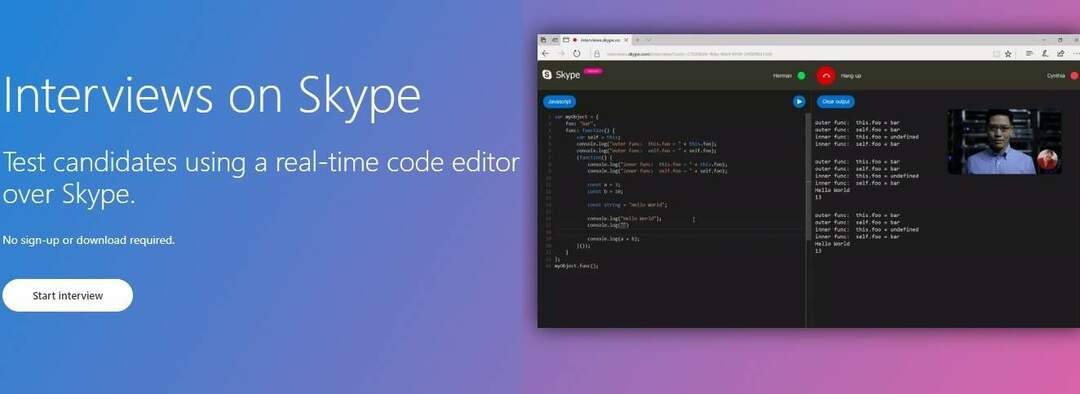- Skype es una de las mejores aplicaciones de mensajería instantánea del mercado.
- Muchos usuarios de Skype informaron Vaya, hemos detectado un problema de error al usar Skype.
- Para solucionar este problema, restablezca la configuración de Skype o vuelva a instalar Skype.
- ¿Tiene problemas adicionales con Skype? Es así, asegúrese de consultar nuestra Hub de Skype para obtener guías más detalladas.
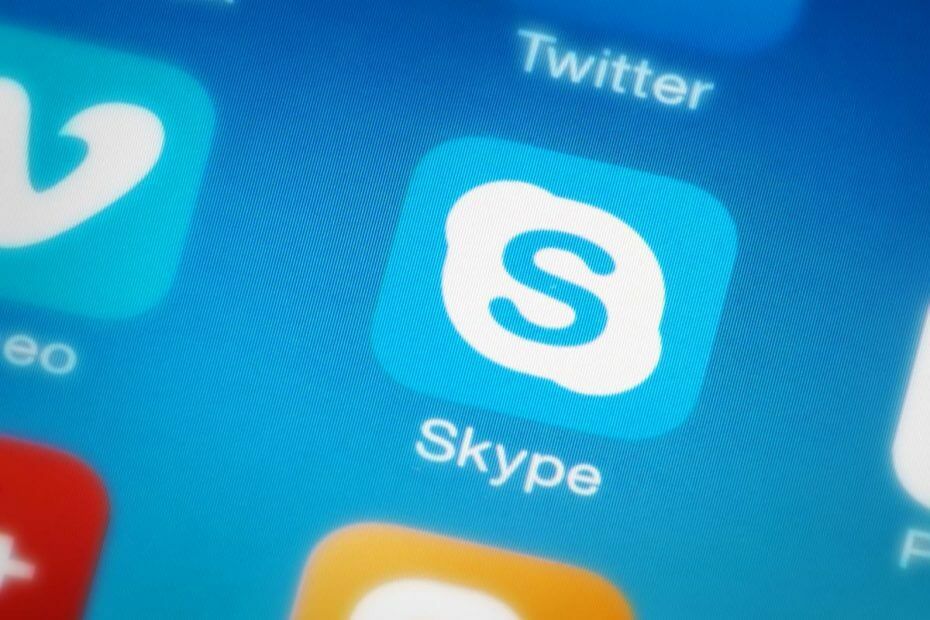
Skype para Windows 10 está lejos de ser una buena aplicación. Muchos usuarios se alegraron de que el antigua versión de Skype win32 estaba adquiriendo un aspecto moderno. Sin embargo, parece que la aplicación cambia la funcionalidad y la estabilidad por la apariencia contemporánea de mensajería instantánea.
Uno de los errores comunes es el siguiente: Vaya, hemos detectado un problema. Salga y reinicie Skype. Por supuesto, después del reinicio, los usuarios afectados no pudieron resolver los problemas.
Con suerte, uno de estos pasos lo hará. Consulte nuestra lista de solución de problemas y es posible que nos aclaremos con Skype para Windows 10.
¿Cómo puedo solucionar Vaya, hemos detectado un problema de error en Skype?
- Ejecute el solucionador de problemas de la aplicación
- Actualizar los controladores de la pantalla y la cámara
- Restablecer la configuración de Skype y Fotos
- Reinstalar la aplicación
- Otorgar acceso de Skype a la cámara y el micrófono
- Desactivar el antivirus temporalmente
- Prueba Skype Classic
1. Ejecute el solucionador de problemas de la aplicación
- Haga clic derecho en Inicio y abra Ajustes.
- Escoger Actualización y seguridad.
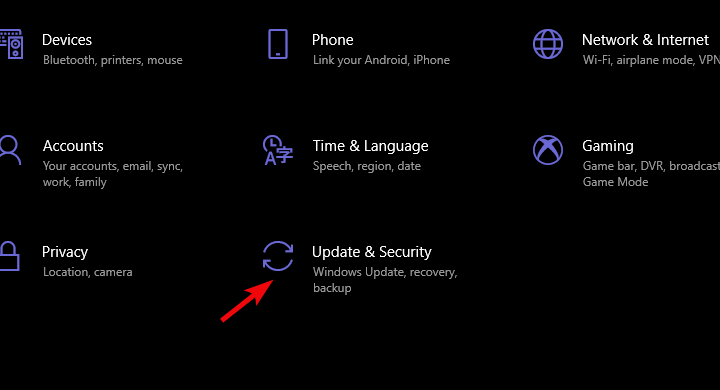
- Seleccione Solucionar problemas desde el panel izquierdo.
- Expandir Solucionador de problemas de aplicaciones de la tienda y ejecutarlo.
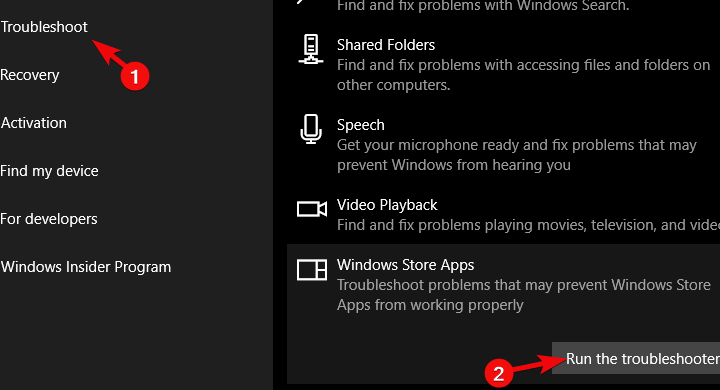
- LEA TAMBIÉN: Solución: no se puede abrir Skype en Windows 10, Windows 8.1, 8
2. Actualizar los controladores de la pantalla y la cámara
- Haga clic derecho en Inicio y abra Administrador de dispositivos.
- Expandir Adaptadores de pantalla.
- Haga clic derecho en su tarjeta gráfica y elija Actualizar desde el menú contextual.
- Haz lo mismo por Dispositivos de imagen> cámara.
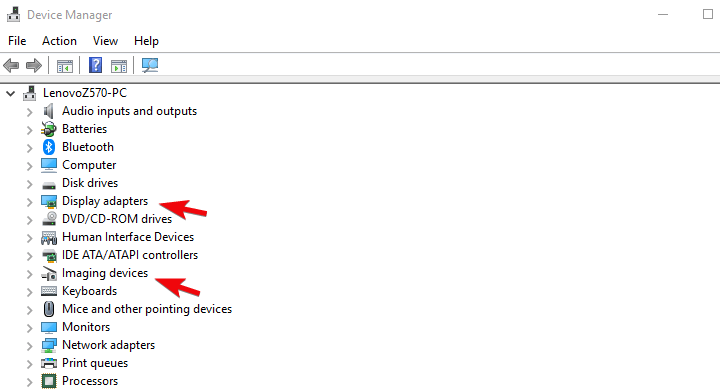
- Reinicie su dispositivo e intente usar Skype nuevamente.
Ahora, una vez que confirmamos que el software está a la altura de la tarea, confirmemos que el hardware lo sigue de cerca. Muchos usuarios informaron que la pantalla negra parpadeaba, lo que condujo al error en cuestión.
Esta secuencia no deseada apareció principalmente durante las videollamadas, lo que nos lleva a creer que algo anda mal con sus controladores, por lo que es muy recomendable actualizarlos.
Actualizar los controladores puede ser un proceso tedioso si lo hace manualmente, por lo que es mejor utilizar una solución automatizada, que actualizará todos sus controladores automáticamente con un solo clic.
Por lo tanto, mantendrá su sistema a salvo de daños permanentes al descargar la versión incorrecta del controlador.
 La mayoría de las veces, el sistema no actualiza correctamente los controladores genéricos del hardware y los periféricos de su PC. Existen diferencias clave entre un controlador genérico y un controlador de fabricante.Buscar la versión correcta del controlador para cada uno de sus componentes de hardware puede resultar tedioso. Es por eso que un asistente automático puede ayudarlo a encontrar y actualizar su sistema con los controladores correctos en todo momento, y le recomendamos DriverFix.Siga estos sencillos pasos para actualizar sus controladores de forma segura:
La mayoría de las veces, el sistema no actualiza correctamente los controladores genéricos del hardware y los periféricos de su PC. Existen diferencias clave entre un controlador genérico y un controlador de fabricante.Buscar la versión correcta del controlador para cada uno de sus componentes de hardware puede resultar tedioso. Es por eso que un asistente automático puede ayudarlo a encontrar y actualizar su sistema con los controladores correctos en todo momento, y le recomendamos DriverFix.Siga estos sencillos pasos para actualizar sus controladores de forma segura:
- Descargue e instale DriverFix.
- Inicie el software.
- Espere la detección de todos sus controladores defectuosos.
- DriverFix ahora le mostrará todos los controladores que tienen problemas, y solo necesita seleccionar los que le gustaría arreglar.
- Espere a que la aplicación se descargue e instale los controladores más nuevos.
- Reanudar su PC para que los cambios surtan efecto.

DriverFix
Mantenga los controladores de los componentes de su PC funcionando perfectamente sin poner en riesgo su PC.
Visita la página web
Descargo de responsabilidad: este programa debe actualizarse desde la versión gratuita para realizar algunas acciones específicas.
- LEA TAMBIÉN: Cómo actualizar controladores obsoletos en Windows 10
3. Restablecer la configuración de Skype y Fotos
- Abierto Ajustes.
- Escoger Aplicaciones.
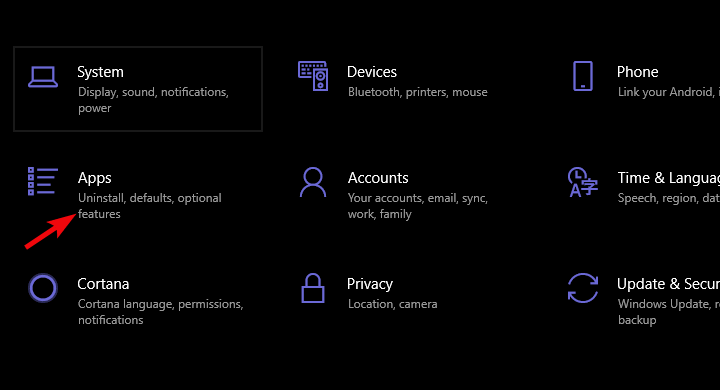
- Bajo la Aplicaciones y funciones, buscar Skype y expandirlo.
- Haga clic en Opciones avanzadas.
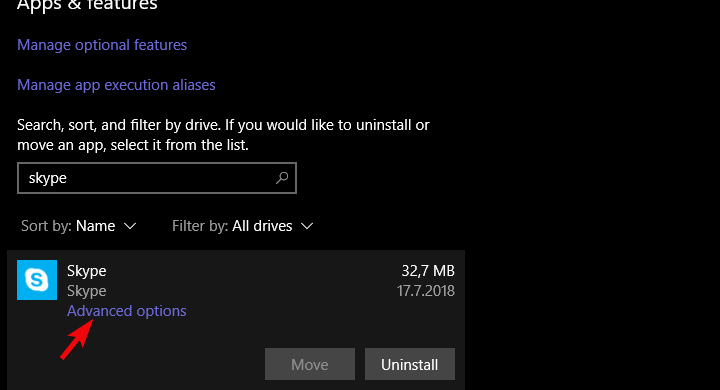
- Desplácese hacia abajo y haga clic Reiniciar.
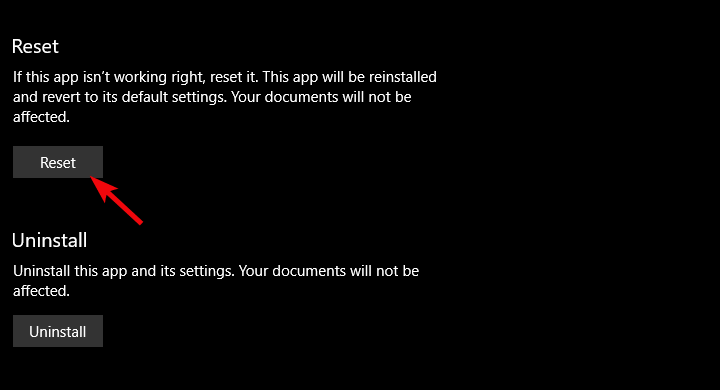
- Repita el mismo procedimiento para Fotos de Microsoft.
4. Reinstalar la aplicación
- Abierto Ajustes.
- Escoger Aplicaciones.
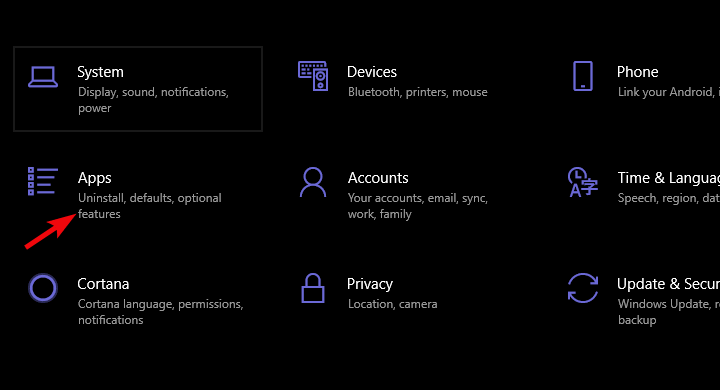
- Bajo la Aplicaciones y funciones, buscar Skype y expandirlo.
- Hacer clic Desinstalar.
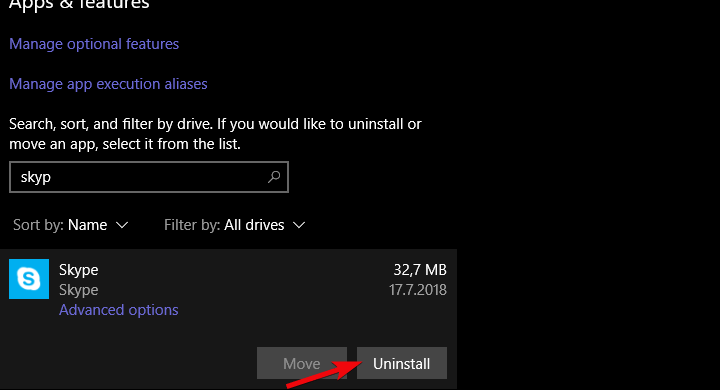
- Abre el Microsoft Store y buscar Skype.
- Instalar en pc Skype.
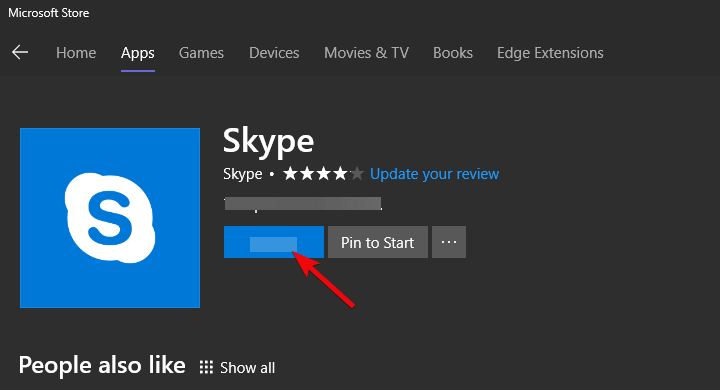
Si el paso anterior se quedó corto, intentemos con la reinstalación. Aunque esta es una solución inverosímil (el reinicio es básicamente una reinstalación), deberíamos intentarlo. Al menos, hasta que agotemos nuestras opciones.
- LEA TAMBIÉN: Cómo reinstalar las aplicaciones de la Tienda Windows en Windows 10
5. Otorgar acceso de Skype a la cámara y el micrófono
- Abierto Ajustes.
- Escoger Aplicaciones.
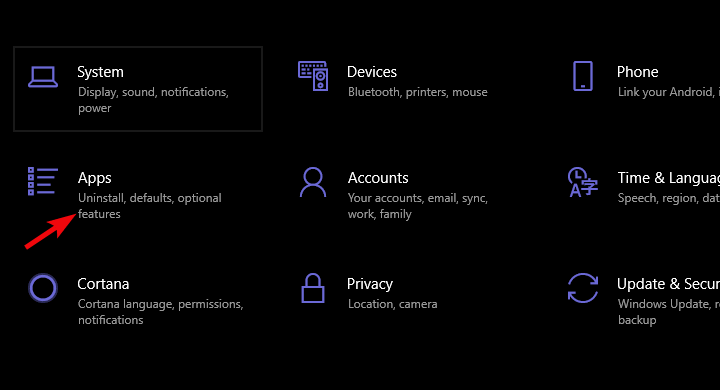
- Bajo la Aplicaciones y funciones, buscar Skype expandirlo y abrirlo Opciones avanzadas.
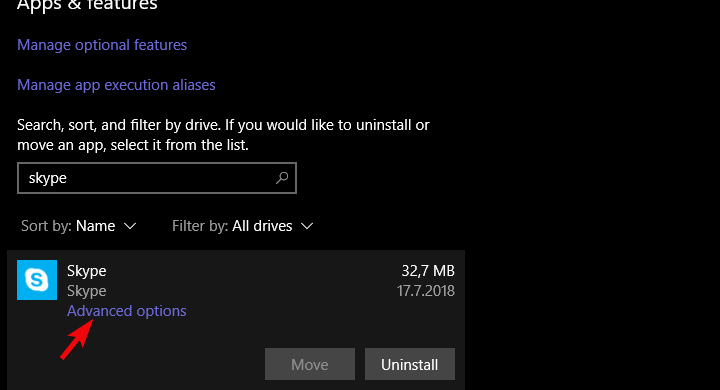
- En Permisos, active Cámara y Micrófono.
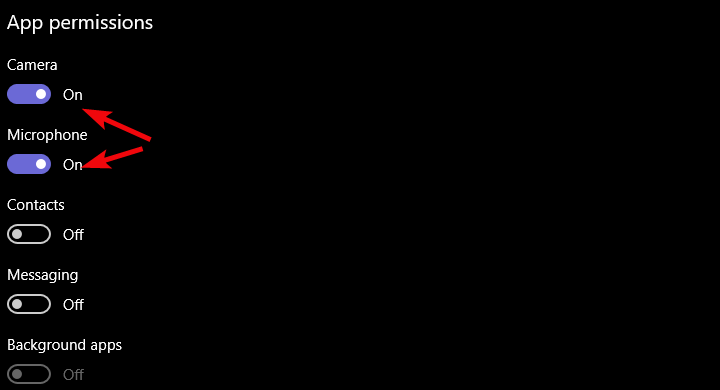
Dado que mencionamos el posible problema con Integración con Microsoft Photo, los mismos problemas pueden ocurrir con respecto al hardware.
Por eso es importante confirmar que se otorgan todos los permisos necesarios a dos dispositivos asociados: camara y microfono.
Aunque deberían otorgarse de forma predeterminada, es posible que algún software de terceros (o seguridad de Windows) los haya revocado.
- LEA TAMBIÉN: REVISIÓN: La cámara está siendo utilizada por otra aplicación en Windows 10, 8.1, 7
6. Desactivar el antivirus temporalmente
No existe una herramienta de terceros que tenga un impacto mayor en el sistema que un antivirus. Algunos soluciones antivirus ven con herramientas de protección de la privacidad que completamente bloquear el acceso a una cámara.
Somos conscientes de que no es preferible deshabilitarlos. Sin embargo, por el momento, intente deshabilitar su antivirus temporalmente y busque cambios.
Además, desactive todas las aplicaciones en segundo plano que puedan tomar el control de la cámara. Esto también podría causar fallas en Skype.
- LEA TAMBIÉN: Antivirus que bloquea TeamViewer [FIX]
Si incluso esto no ayuda y aún no puede usar Skype sin que lo interfiera el mensaje "Vaya, hemos detectado un problema. Salga y reinicie Skype ”, el último paso es la única solución viable que conocemos.
7. Prueba Skype Classic
- Siga los pasos del Solución 3 para desinstalar la aplicación.
- Haga clic en este Enlace para comenzar a descargar Skype desde el sitio oficial.
- Instálelo e inicie sesión con su cuenta. No olvide que la contraseña de correo electrónico de su cuenta también es la contraseña de Skype.
- Siga las instrucciones para configurar Skype. Recomendamos deshabilitar la opción de inicio automático, ya que puede ralentizar el sistema.
Finalmente, la solución que debería resolver todos sus problemas. Si no le gusta mucho el nuevo diseño y busca una opción confiable, la versión clásica de Skype para escritorio todavía está disponible.
Personalmente, no estoy muy apegado a las novedades impuestas que no funcionan y Skype Classic encaja perfectamente. Skype nunca fue un mensajero instantáneo, sino un servicio VoIP y eso es lo que los usuarios necesitan principalmente.
Con eso, podemos concluir este artículo. Con suerte, ha encontrado alguna solución para su error. En caso de que tenga algo que agregar a una lista o hacer una pregunta, no dude en hacerlo en la sección de comentarios a continuación.
Preguntas frecuentes
Para reparar Skype, intente restablecer su configuración y actualizar sus controladores. Si eso no ayuda, es posible que deba reinstalar Skype.
Si Skype deja de funcionar, lo más probable es que el problema sea una instalación de Skype corrupta, por lo que deberá volver a instalar Skype para solucionarlo.
Para solucionar los fallos de Skype, asegúrese de que tanto Skype como todos sus controladores estén actualizados. Además, asegúrese de que Skype no esté bloqueado por su antivirus o firewall.
Para reinstalar Skype, debe ir a la aplicación Configuración> Aplicaciones, seleccionar la versión de Skype que desea eliminar y hacer clic en Desinstalar. Ahora descargue la última versión de Skype e instálela.